как убрать сводку, пошаговая инструкция
Пролистывая экраны рабочего стола, пользователь может наткнуться на ленту новостей, которая содержит в себе не всегда нужные публикации и зачастую подтормаживает. Также они могут появляться в виде уведомлений. Все это раздражает огромное количество пользователей, а потому важно разобраться, как отключить новости на телефоне Андроиде. Кроме того, не лишним будет узнать о способе полного удаления сервиса.
СОДЕРЖАНИЕ СТАТЬИ:
Причины появления конкретных статей
Чтобы понять, почему владелец смартфона на базе Андроид видит материалы от «МТС», Рамблера и других источников на экране своего устройства, нужно сказать несколько слов о самом сервисе Google Новости.
Наличие ленты Гугл на Андроид-смартфоне – это желание продвинуть свой сервис среди максимально широкой аудитории. Лента появляется на одном из экранов рабочего стола именно с этой целью и является предустановленной по той причине, что Android – один из активов Google.
Также новости могут появляться в виде всплывающих уведомлений, а не отдельной лентой. В любом случае, это новостной агрегатор, который показывает публикации, актуальные для каждого отдельно взятого пользователя. Google анализирует интересы хозяина смартфона на основе его поисковых запросов и действий в интернете, после чего выдает рекомендации. А еще в расчет идут лайки, оставленные под публикациями в Гугл Discover, и оформленные подписки.
На заметку. Google Discover – не единственный новостной агрегатор, представленный в России. По схожему принципу работают Яндекс. Дзен и Пульс от Mail.ru. Они тоже изучают поведение пользователей в интернете и на их основе формируют ленту.
Отключение через настройки системы
Отключить новостной сервис можно несколькими способами. Самый простой вариант – воспользоваться настройками телефона. Для этого понадобится:
- Открыть настройки устройства.
- Перейти в раздел «Уведомления», а затем – «Уведомления приложений».

- Выбрать из представленного списка «Google News».
- Деактивировать ползунок, расположенный напротив пункта «Показывать уведомления».
Теперь вы перестанете видеть оповещения о выходе свежих публикаций. При желании его всегда можно активировать повторно, посетив указанный выше раздел настроек. Но тут важно отметить, что оповещения могут поступать не от Google News, а от браузера Chrome. Поэтому не лишним будет отключить уведомления и для него или хотя бы проверить подписки на различные сайты, которые открывались при помощи встроенного веб-обозревателя.
Настройки приложения
Еще один способ, позволяющий отключить новостную сводку, предполагает изменение настроек самого приложения Гугл News. В данном случае действует следующий алгоритм:
- Запустите Google News.
- Тапните по иконке профиля.
- Перейдите в «Настройки», а затем откройте «Уведомления».
- Деактивируйте ползунок напротив надписи «Получать уведомления».

Если вы не хотите полностью отказаться от работы сервиса, а лишь хотите сократить количество оповещений, то в указанном пункте меню измените стандартные параметры на пользовательские.
Отключение ленты Google
Гугл Новости работают независимо от Гугл Ленты, хотя, в целом, являются сервисом с аналогичным функционалом. Google Discover – это отдельная часть рабочего стола, показывающая актуальные публикации. Чтобы убрать ее, сделайте несколько шагов:
- Задержите палец на свободной области рабочего стола.
- Перейдите в раздел настроек.
- Деактивируйте ползунок напротив пункта «Google Discover».
Кроме того, вы можете отключить ленту через основные настройки телефона, перейдя в раздел «Рабочий стол». Вне зависимости от выбранной инструкции результат будет один и тот же.
Полное удаление новостей
Убрать ленту Google или новостную подборку уведомлений можно более радикальным способом, полностью отказавшись от использования стандартного софта. Так предлагается поступить с приложением Google News, которое не является вшитым в систему и поддается беспрепятственному удалению:
Так предлагается поступить с приложением Google News, которое не является вшитым в систему и поддается беспрепятственному удалению:
- Найдите программу на рабочем столе смартфоне.
- Задержите на ней палец.
- Нажмите на кнопку удаления или переместите значок на логотип в виде мусорного ведра.
Еще один способ избавиться от новостного сервиса – выполнить те же действия, но через меню настроек:
- Откройте настройки смартфона.
- Перейдите в раздел «Приложения».
- Выберите «Google News».
- Нажмите кнопку «Удалить».
Обратите внимание, что удаление новостной программы не приводит к удалению ленты Гугл. Это параллельно существующий сервис, который вшит в операционную систему. Следовательно, стандартными способами от него избавиться не получится. Можно разве что деактивировать Гугл Discover в настройках рабочего стола.
Если все сделано правильно, то ни одна лишняя публикация не побеспокоит владельца телефона.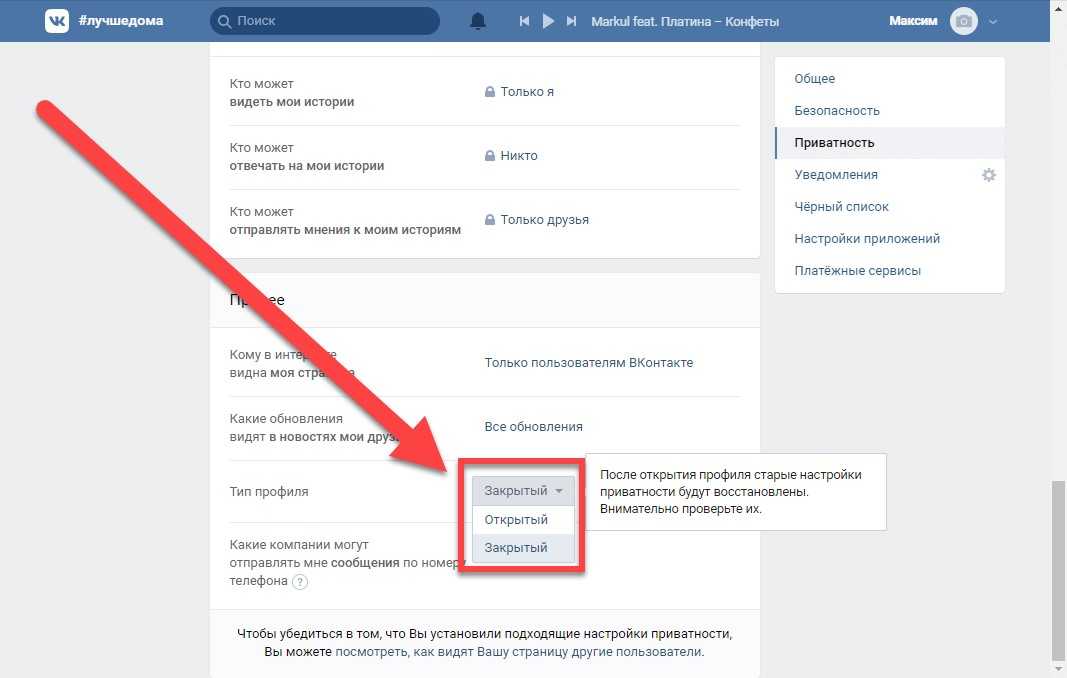
Вам помогло? Поделитесь с друзьями — помогите и нам!
Твитнуть
Поделиться
Поделиться
Отправить
Класснуть
Линкануть
Вотсапнуть
Запинить
Читайте нас в Яндекс Дзен
Наш Youtube-канал
Канал Telegram
Adblock
detector
Как отключить ленту новостей на телефоне с Андроид
6 января 2022
It-Tehnik
Пролистывая экраны рабочего стола, пользователь может наткнуться на ленту новостей, которая содержит в себе не всегда нужные публикации и зачастую подтормаживает. Также они могут появляться в виде уведомлений. Все это раздражает огромное количество пользователей, а потому важно разобраться, как отключить новости на телефоне Андроиде. Кроме того, не лишним будет узнать о способе полного удаления сервиса. Причины появления конкретных статей Чтобы понять, почему владелец смартфона на базе Андроид видит материалы от «МТС», Рамблера и других источников на экране своего устройства, нужно сказать несколько слов о самом сервисе Google Новости. Наличие ленты Гугл на Андроид-смартфоне – это желание продвинуть свой сервис среди максимально широкой аудитории. Лента появляется на одном из экранов рабочего стола именно с этой целью и является предустановленной по той причине, что Android – один из активов Google. Также новости могут появляться в виде всплывающих уведомлений, а не отдельной лентой. В любом случае, это новостной агрегатор, который показывает публикации, актуальные для каждого отдельно взятого пользователя. Google анализирует интересы хозяина смартфона на основе его поисковых запросов и действий в интернете, после чего выдает рекомендации. А еще в расчет идут лайки, оставленные под публикациями в Гугл Discover, и оформленные подписки. На заметку. Google Discover – не единственный новостной агрегатор, представленный в России.
Причины появления конкретных статей Чтобы понять, почему владелец смартфона на базе Андроид видит материалы от «МТС», Рамблера и других источников на экране своего устройства, нужно сказать несколько слов о самом сервисе Google Новости. Наличие ленты Гугл на Андроид-смартфоне – это желание продвинуть свой сервис среди максимально широкой аудитории. Лента появляется на одном из экранов рабочего стола именно с этой целью и является предустановленной по той причине, что Android – один из активов Google. Также новости могут появляться в виде всплывающих уведомлений, а не отдельной лентой. В любом случае, это новостной агрегатор, который показывает публикации, актуальные для каждого отдельно взятого пользователя. Google анализирует интересы хозяина смартфона на основе его поисковых запросов и действий в интернете, после чего выдает рекомендации. А еще в расчет идут лайки, оставленные под публикациями в Гугл Discover, и оформленные подписки. На заметку. Google Discover – не единственный новостной агрегатор, представленный в России. По схожему принципу работают Яндекс. Дзен и Пульс от Mail.ru. Они тоже изучают поведение пользователей в интернете и на их основе формируют ленту. Отключение через настройки системы Отключить новостной сервис можно несколькими способами. Самый простой вариант – воспользоваться настройками телефона. Для этого понадобится: Открыть настройки устройства. Перейти в раздел «Уведомления», а затем – «Уведомления приложений». Выбрать из представленного списка «Google News». Деактивировать ползунок, расположенный напротив пункта «Показывать уведомления». Теперь вы перестанете видеть оповещения о выходе свежих публикаций. При желании его всегда можно активировать повторно, посетив указанный выше раздел настроек. Но тут важно отметить, что оповещения могут поступать не от Google News, а от браузера Chrome. Поэтому не лишним будет отключить уведомления и для него или хотя бы проверить подписки на различные сайты, которые открывались при помощи встроенного веб-обозревателя. Настройки приложения Еще один способ, позволяющий отключить новостную сводку, предполагает изменение настроек самого приложения Гугл News.
По схожему принципу работают Яндекс. Дзен и Пульс от Mail.ru. Они тоже изучают поведение пользователей в интернете и на их основе формируют ленту. Отключение через настройки системы Отключить новостной сервис можно несколькими способами. Самый простой вариант – воспользоваться настройками телефона. Для этого понадобится: Открыть настройки устройства. Перейти в раздел «Уведомления», а затем – «Уведомления приложений». Выбрать из представленного списка «Google News». Деактивировать ползунок, расположенный напротив пункта «Показывать уведомления». Теперь вы перестанете видеть оповещения о выходе свежих публикаций. При желании его всегда можно активировать повторно, посетив указанный выше раздел настроек. Но тут важно отметить, что оповещения могут поступать не от Google News, а от браузера Chrome. Поэтому не лишним будет отключить уведомления и для него или хотя бы проверить подписки на различные сайты, которые открывались при помощи встроенного веб-обозревателя. Настройки приложения Еще один способ, позволяющий отключить новостную сводку, предполагает изменение настроек самого приложения Гугл News. В данном случае действует следующий алгоритм: Запустите Google News. Тапните по иконке профиля. Перейдите в «Настройки», а затем откройте «Уведомления». Деактивируйте ползунок напротив надписи «Получать уведомления». Если вы не хотите полностью отказаться от работы сервиса, а лишь хотите сократить количество оповещений, то в указанном пункте меню измените стандартные параметры на пользовательские. Отключение ленты Google Гугл Новости работают независимо от Гугл Ленты, хотя, в целом, являются сервисом с аналогичным функционалом. Google Discover – это отдельная часть рабочего стола, показывающая актуальные публикации. Чтобы убрать ее, сделайте несколько шагов: Задержите палец на свободной области рабочего стола. Перейдите в раздел настроек. Деактивируйте ползунок напротив пункта «Google Discover». Кроме того, вы можете отключить ленту через основные настройки телефона, перейдя в раздел «Рабочий стол». Вне зависимости от выбранной инструкции результат будет один и тот же. Полное удаление новостей Убрать ленту Google или новостную подборку уведомлений можно более радикальным способом, полностью отказавшись от использования стандартного софта.
В данном случае действует следующий алгоритм: Запустите Google News. Тапните по иконке профиля. Перейдите в «Настройки», а затем откройте «Уведомления». Деактивируйте ползунок напротив надписи «Получать уведомления». Если вы не хотите полностью отказаться от работы сервиса, а лишь хотите сократить количество оповещений, то в указанном пункте меню измените стандартные параметры на пользовательские. Отключение ленты Google Гугл Новости работают независимо от Гугл Ленты, хотя, в целом, являются сервисом с аналогичным функционалом. Google Discover – это отдельная часть рабочего стола, показывающая актуальные публикации. Чтобы убрать ее, сделайте несколько шагов: Задержите палец на свободной области рабочего стола. Перейдите в раздел настроек. Деактивируйте ползунок напротив пункта «Google Discover». Кроме того, вы можете отключить ленту через основные настройки телефона, перейдя в раздел «Рабочий стол». Вне зависимости от выбранной инструкции результат будет один и тот же. Полное удаление новостей Убрать ленту Google или новостную подборку уведомлений можно более радикальным способом, полностью отказавшись от использования стандартного софта.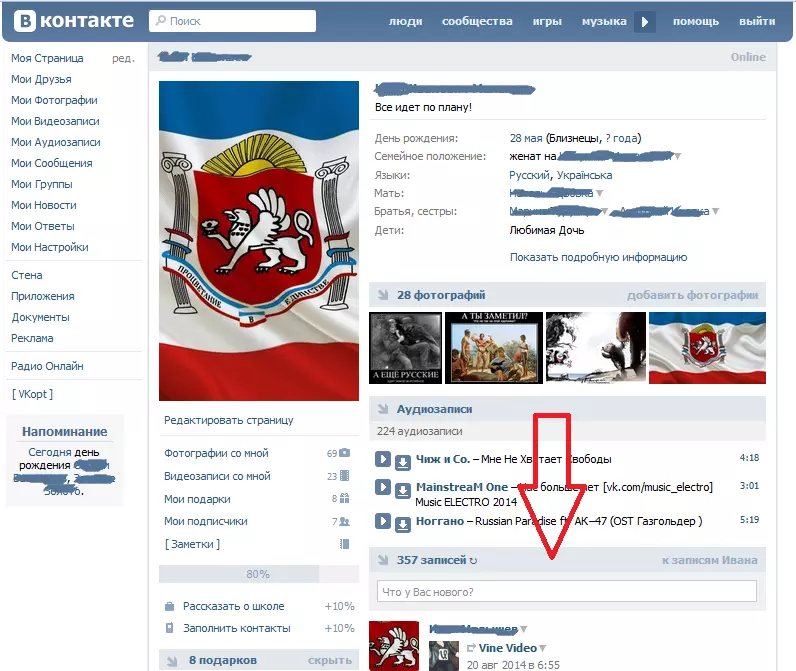 Так предлагается поступить с приложением Google News, которое не является вшитым в систему и поддается беспрепятственному удалению: Найдите программу на рабочем столе смартфоне. Задержите на ней палец. Нажмите на кнопку удаления или переместите значок на логотип в виде мусорного ведра. Еще один способ избавиться от новостного сервиса – выполнить те же действия, но через меню настроек: Откройте настройки смартфона. Перейдите в раздел «Приложения». Выберите «Google News». Нажмите кнопку «Удалить». Обратите внимание, что удаление новостной программы не приводит к удалению ленты Гугл. Это параллельно существующий сервис, который вшит в операционную систему. Следовательно, стандартными способами от него избавиться не получится. Можно разве что деактивировать Гугл Discover в настройках рабочего стола. Если все сделано правильно, то ни одна лишняя публикация не побеспокоит владельца телефона.
Так предлагается поступить с приложением Google News, которое не является вшитым в систему и поддается беспрепятственному удалению: Найдите программу на рабочем столе смартфоне. Задержите на ней палец. Нажмите на кнопку удаления или переместите значок на логотип в виде мусорного ведра. Еще один способ избавиться от новостного сервиса – выполнить те же действия, но через меню настроек: Откройте настройки смартфона. Перейдите в раздел «Приложения». Выберите «Google News». Нажмите кнопку «Удалить». Обратите внимание, что удаление новостной программы не приводит к удалению ленты Гугл. Это параллельно существующий сервис, который вшит в операционную систему. Следовательно, стандартными способами от него избавиться не получится. Можно разве что деактивировать Гугл Discover в настройках рабочего стола. Если все сделано правильно, то ни одна лишняя публикация не побеспокоит владельца телефона.
Фото: It-TehnikIt-Tehnik
Интернет,Лента новостей,Mail.ru Group,Google,Яндекс,МТС,
Удалить RSS-канал, который постоянно появляется в Outlook
Outlook для Microsoft 365 Outlook 2021 Outlook 2019 Outlook 2016 Outlook 2013 Дополнительно. .. Меньше
.. Меньше
При использовании Outlook и Windows Internet Explorer 7 или более поздней версии вы можете просматривать и поддерживать один и тот же список подписок на RSS-каналы в любой программе. Вы делаете это, делясь одним списком подписки на RSS-каналы через Общий список каналов (CFL) в Microsoft Windows.
При добавлении RSS-канала в любую программу, использующую CFL, этот RSS-канал автоматически становится доступным во всех программах. В Windows Internet Explorer включено несколько веб-каналов. Когда CFL синхронизируется с Outlook, эти RSS-каналы также появляются в Outlook.
Почему RSS-канал, который я удаляю в Outlook, снова появляется?
Удаление RSS-канала в Outlook не удаляет RSS-канал из CFL. Если синхронизация CFL включена, RSS-канал, удаленный в Outlook, появляется снова, если он остается в CFL.
Чтобы удалить RSS-канал, который снова появляется после его удаления в Outlook
Сохранить RSS-канал только в Windows Internet Explorer
На вкладке Файл выберите Параметры > Дополнительно .
В разделе RSS-каналы снимите флажок Синхронизировать RSS-каналы с общим списком каналов (CFL) в Windows .
Отменить подписку и удалить весь контент
В Mail на панели навигации разверните папку RSS-каналы .
Выберите папку для RSS-канала и нажмите Удалить
org/ListItem»>
При появлении запроса на подтверждение удаления выберите Да .
Верх страницы
Отменить подписку и сохранить скачанный контент
На вкладке Файл выберите Настройки учетной записи > Настройки учетной записи .
На вкладке RSS-каналы под Имя канала , выберите RSS Feed > Удалить .
Примечание. Чтобы отменить несколько RSS-каналов, нажмите и удерживайте клавишу CTRL при выборе названий RSS-каналов.

- При появлении запроса на подтверждение удаления выберите Да .
Удаление RSS-канала в Outlook и Windows Internet Explorer
На панели папок в разделе RSS-каналы щелкните правой кнопкой мыши RSS-канал, который вы хотите удалить, и выберите Удалить папку .
В Windows Internet Explorer выберите значок Избранное .
На вкладке Каналы щелкните правой кнопкой мыши RSS-канал и выберите Удалить .

При появлении запроса на подтверждение удаления выберите Да .
Верх страницы
Как удалить посты Facebook из своей ленты, не теряя при этом всех своих друзей
Перейти к основному содержанию
The VergeЛоготип Verge.Домашняя страница The Verge
The VergeЛоготип Verge.- Тех./
/
Способы навести порядок в ленте, не удаляя из друзей Поделиться этой новостью Тем не менее, чаще всего это головная боль, которая может стать токсичной благодаря новостной ленте. Будь то фейковые новости, вызывающие зависть фотографии из отпуска от одноклассника, которого вы едва знаете, или расстраивающий политический пост родственника, есть вещи, которые лучше не замечать.
 Да, вы можете отписаться от страницы, если хотите перестать видеть такие сообщения, но вы не можете отписаться от своего дяди или близкого друга, не подвергая эти отношения риску.
Да, вы можете отписаться от страницы, если хотите перестать видеть такие сообщения, но вы не можете отписаться от своего дяди или близкого друга, не подвергая эти отношения риску.К счастью, это можно обойти. Оказывается, вы можете настроить свою ленту Facebook, чтобы вам не приходилось видеть их сообщения, не удаляя кого-либо из друзей. Есть несколько способов сделать это, хотите ли вы просто скрыть один пост или скрыть все чьи-то посты на неопределенный срок. Мы проведем вас через ваши варианты здесь.
Как удалить нежелательные сообщения Facebook, настроив ленту
- Сначала войдите в свой профиль Facebook. В своей ленте нажмите на три точки в правом верхнем углу публикации, от которой вы хотите избавиться.
Нажмите на три точки в правом верхнем углу публикации, от которой вы хотите избавиться.
- Появится небольшое меню, предлагающее вам несколько вариантов:
Появится меню, которое вы можете использовать, чтобы скрыть, отложить или отписаться от сообщений.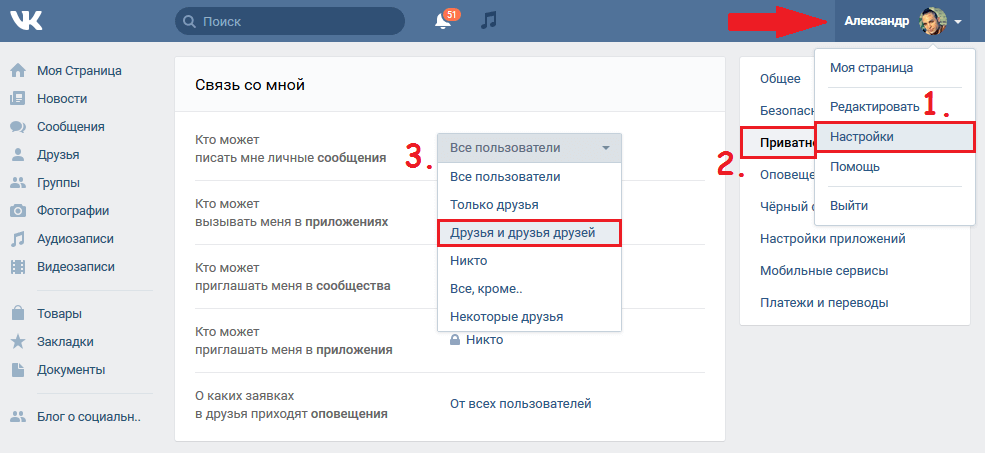
- Если вы хотите просто скрыть это сообщение, нажмите Скрыть сообщение .
- Однако, если вы хотите временно скрыть все сообщения от этого человека, вы также можете выбрать Отложить [Имя] на 30 дней .
- В качестве альтернативы, для более долгосрочного решения, вы можете просто нажать Отписаться от [Имя] . Вы не увидите никаких сообщений с этой страницы, человека или группы. Тем не менее, вы продолжите оставаться друзьями и подписываться на этого человека, страницу или группу.
И все! В качестве примечания, однако, если вы не хотите полностью удалять сообщения профиля, а просто видеть их меньше, может быть хорошей идеей нажать Избранное . Это отдаст приоритет публикациям людей и страниц, которых вы хотите видеть больше в своей ленте. Вы по-прежнему можете видеть сообщения, которые не хотите просматривать, но, скорее всего, это будет не так часто.
Как повторно подключиться к профилю, сообщения которого вы скрыли
Не беспокойтесь: если вы когда-нибудь захотите отключить повтор или подписаться на кого-то, Facebook также предлагает вам несколько способов сделать это. Одним из них является настройка вашего канала.
Одним из них является настройка вашего канала.
- Нажмите на изображение своего профиля в правом верхнем углу и выберите Настройки и конфиденциальность .
Под фотографией профиля нажмите «Настройки и конфиденциальность».
- Теперь щелкните на Feed .
В разделе «Настройки и конфиденциальность» нажмите «Лента».
Теперь вы должны увидеть меню с рядом опций.
После выбора «Лента» вы увидите параметры, которые позволят вам отменить «Отложить», вернуться к профилям и многое другое.
- Если вы хотите отключить повтор, просто нажмите Повтор , а затем нажмите на синие часы рядом с профилем, страницей или группой. Он должен стать черным, как только вы это сделаете.
Нажмите на часы рядом с профилем, чтобы отключить функцию «Отложить».
- Если вы хотите снова подписаться на кого-то, нажмите Повторное подключение .






